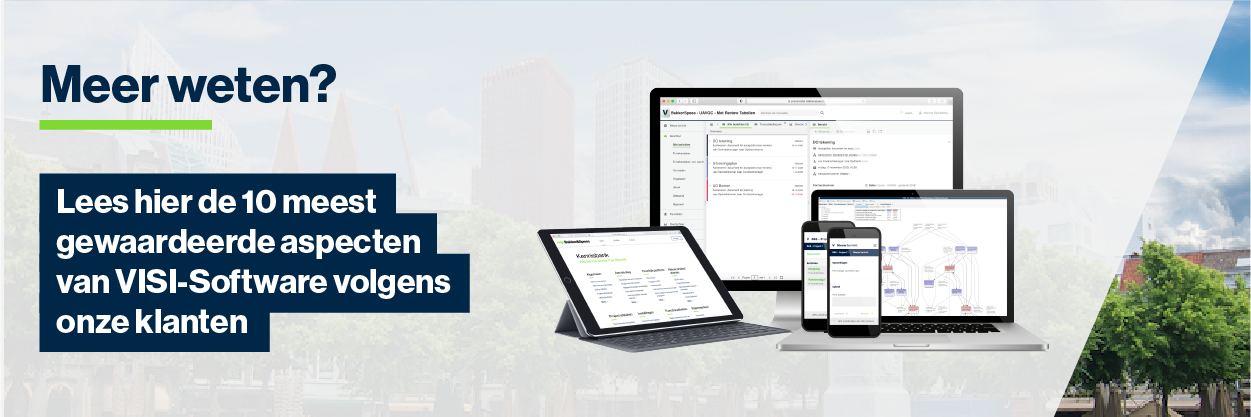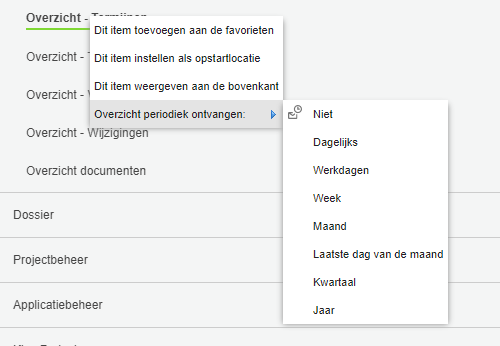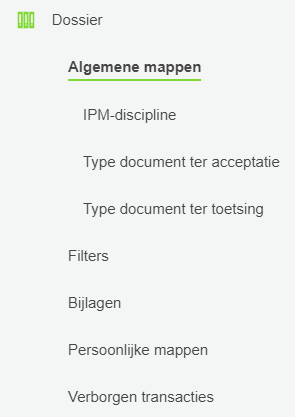Notificaties aanpassen en toevoegen
Om je e-mailnotificaties aan te passen klik je op “instellingen” in de navigatiebalk. Het instellingenmenu opent vervolgens in een nieuw tabblad. In het instellingenmenu staan de volgende opties:
- Stuur een email als er een nieuw bericht is
- Stuur een email als een reactietermijn verloopt
- Stuur een email als de persoon voor wie jij gemachtigd bent een bericht ontvangt
- Stuur een email als jij de verzender bent van het bericht en de ontvanger te laat reageert
Standaard staat de emailnotificatie aan voor het verzender van een notificatie voor het bericht waar jij de actiehouder / ontvanger bent. Om deze uit te zetten kun je op het vakje erachter klikken, het vinkje verdwijnt dan. Om de notificatie aan te zetten klik je op het lege vakje, waardoor het vinkje verschijnt. Kies vervolgens onderin het scherm voor “Opslaan”
Het is ook mogelijk om in te stellen dat je een email wilt ontvangen als een reactietermijn van een bericht (bijna) overschreden wordt. Deze notificatie kun je aanzetten door een vinkje te zetten in het vakje achter de tekst “Stuur een email als een reactietermijn verloopt”. Dit is bijvoorbeeld handig als je een herinnering wilt ontvangen een aantal dagen voordat je ergens een antwoord op moet geven.
Wanneer je deze optie selecteert verschijnt de volgende tekst eronder: “Hoeveel dagen voordat een reactietermijn verloopt wil je een email ontvangen?”. Je kunt vervolgens opgeven hoeveel dagen van te voren je deze email wilt ontvangen. Wanneer je bijvoorbeeld een “3” invult, dan zal je drie dagen voor het verlopen van de reactietermijn een herinnering ontvangen per email.
De instellingen gelden per project, dus je kunt per project verschillende notificaties instellen.